En enkel introduksjon for hvordan man kommer i gang med Rodeliste-modulen
Oppretting av ny rodeliste
Lage oppgaver
Ønsker du opprette rodelister med spesifiserte oppgaver og tilhørende priser (f.eks. brøyting, strøing, salting m.m.) så må du først opprette disse oppgavene.
- Gå til menypunktet Rodelister --> Rodelisteoppgaver, trykk på knappen «Legg til» og legg inn navn og standard pris på oppgaven. Legg inn så mange oppgaver du ønsker, men husk at det bare er mulig å velge èn oppgave pr. rode som registreres utført.
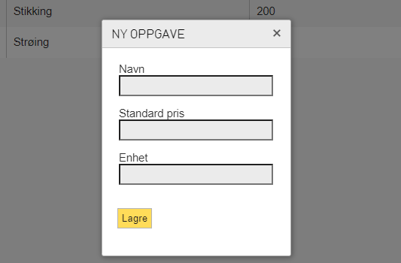
Lage rodelister
- Gå deretter til menypunktet Ny rodelistemal for å opprette en rodeliste. Gi et beskrivende navn til rodelisten, og velg hvilke rodelisteoppgaver som skal være mulig å utføre. Husk at den oppgaven du velger først i listen her blir standard valg ved utfylling, så velg den mest brukte oppgaven først. Dersom rodeliste opprettes uten oppgaver blir rodelistepunktene definerte som utførte uten ytterligere spesifisering ved registrering.
Definer hvilke kunder listen skal bestå av ved å flytte prosjekt/underprosjekt fra listen på høyre side av skjermen og over til listen på venstre side. Rekkefølgen i listen kan endres ved å klikke og dra oppover eller nedover på pilsymbolene (se bilde). Det er også mulig å endre på prisene i dette skjermbildet. Når rodelisten er lagret vil den umiddelbart være tilgjengelig for utfylling for dine ansatte.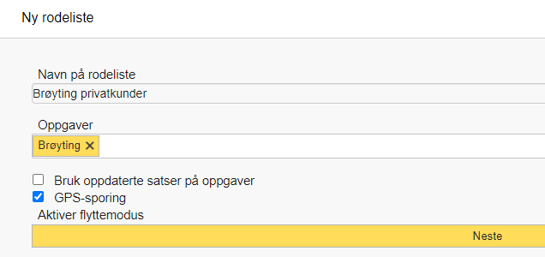
Revidere eksisterende rodelister
- Gå til menypunkt Rodeliste --> Rodelisteoversikt og klikk på «Lag ny revisjon» for å lage en ny revisjon av rodelisten. Nå følger du samme rutine som når du oppretter en ny rodeliste.
GPS-funksjonalitet
En rodeliste kan om ønskelig lages med GPS-funksjonalitet. Dette vil si at det lagres et GPS-spor samtidig som man utfører f.eks. brøytingen. Dette må da hukes av når man oppretter ny rodeliste. På en rodeliste med GPS-sporing starter en timer i registreringsbildet i appen så snart man har trykket «Start» på en av rodelistepunktene. Denne timeren går helt til man trykker «Lagre», og parallelt med dette lagres et GPS-spor. Dette sporet kan senere hentes fram i menypunktet Innsendte på web.
Dersom du ikke har underprosjekt aktivert så kan du aktivere dette i Firmainnstillinger.
For å få et innblikk i hvordan denne modulen fungerer, anbefales det å se et webinar om Rodelister her.
Du kan også ta kontakt vår salgsavdeling eller ring 90 40 33 33 for mer informasjon.
